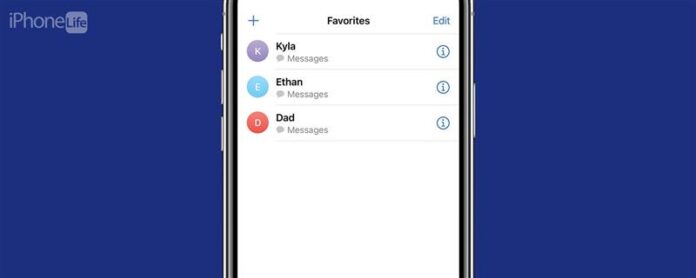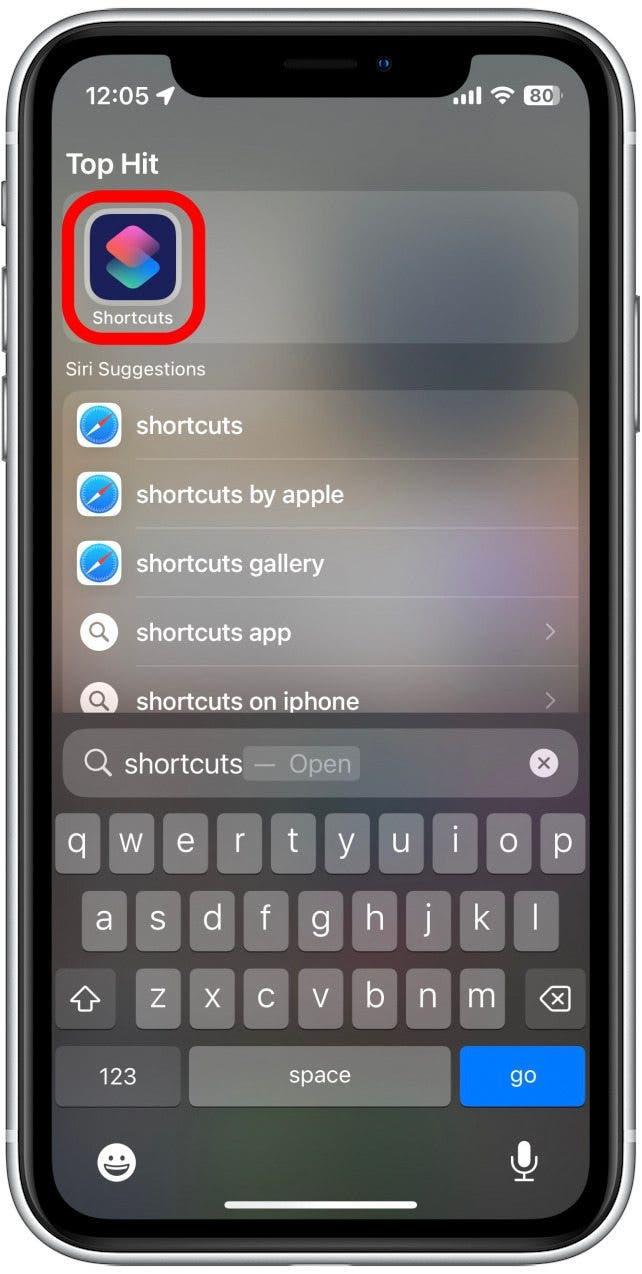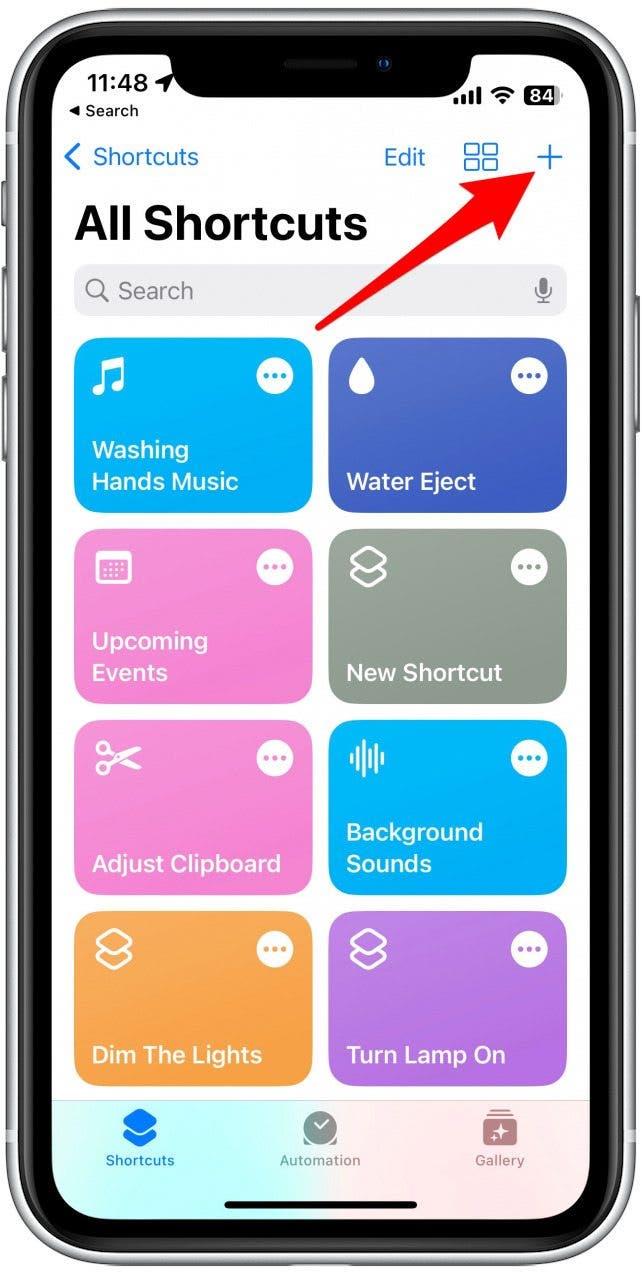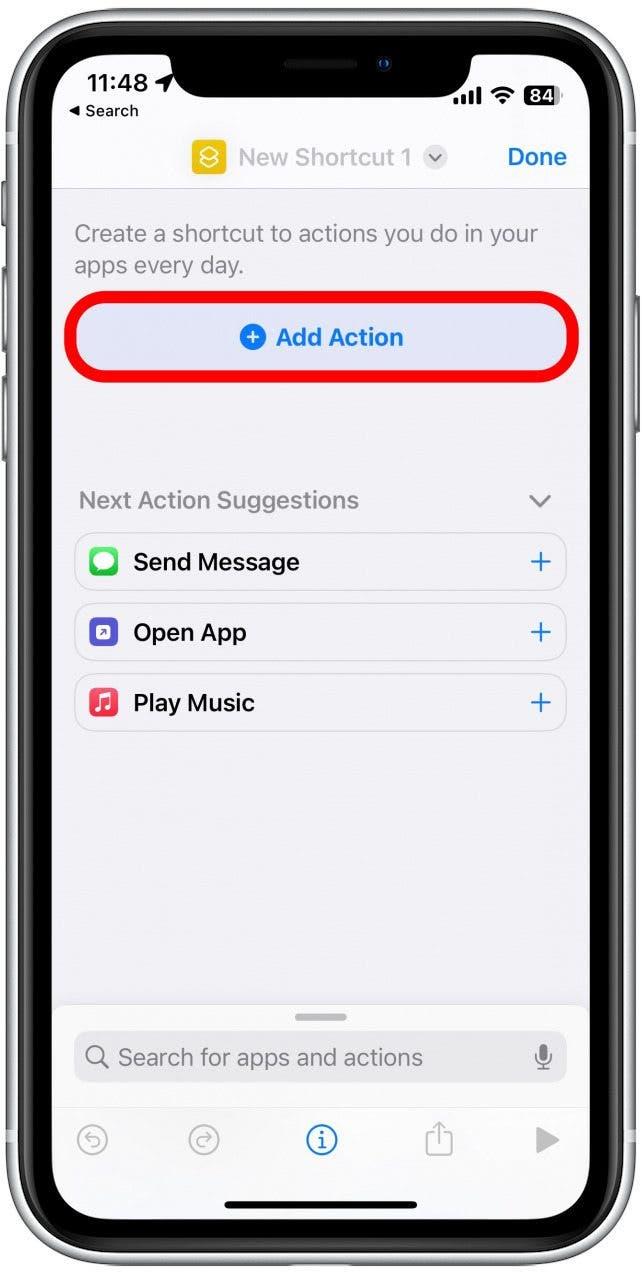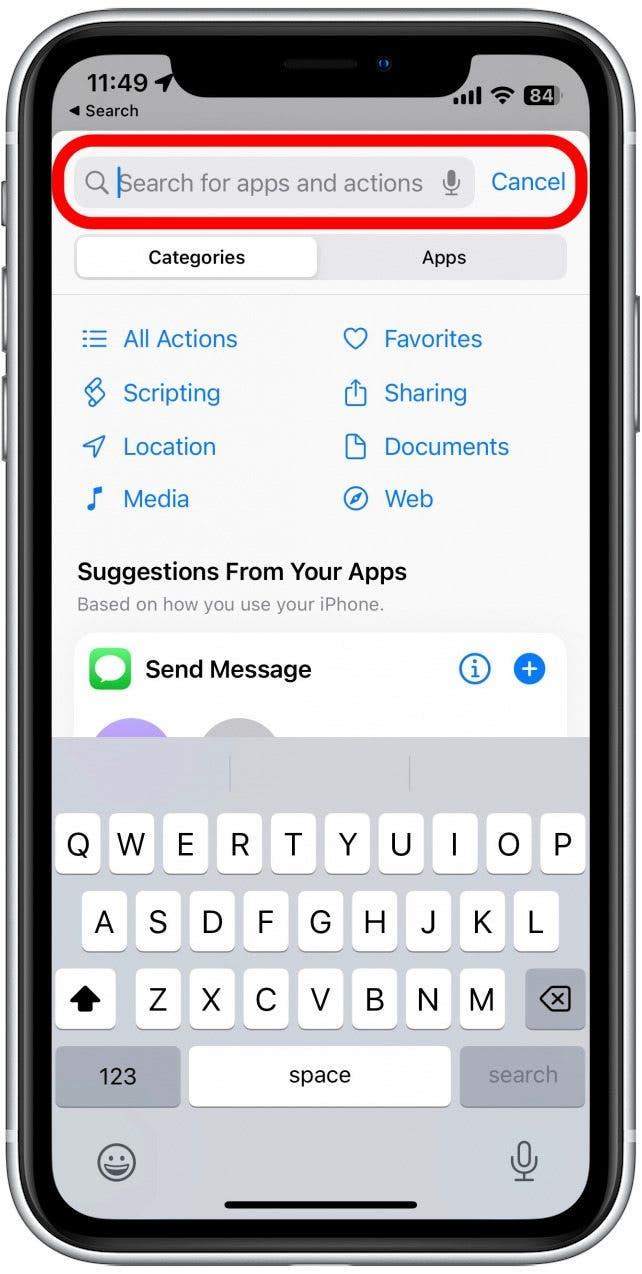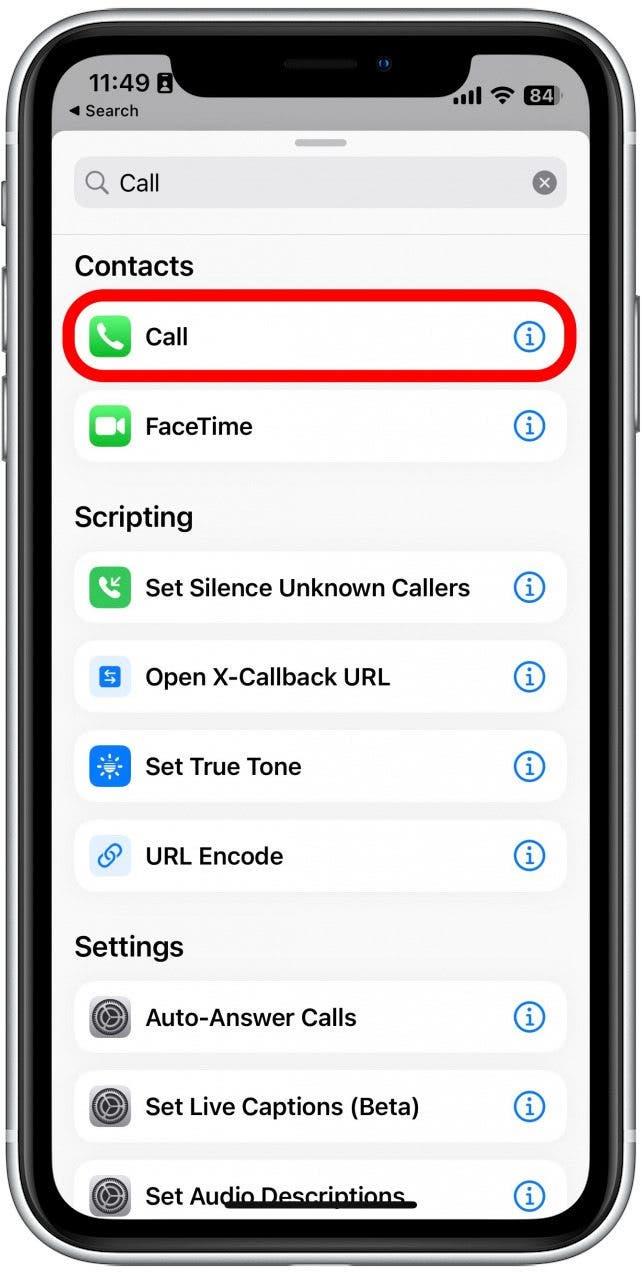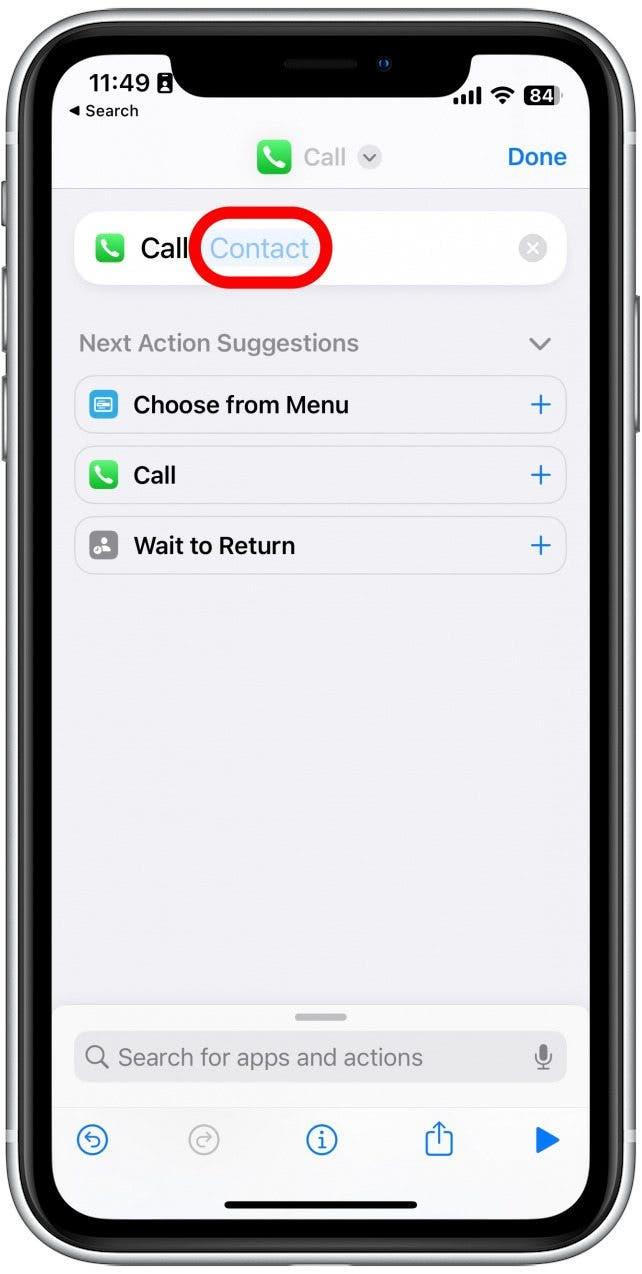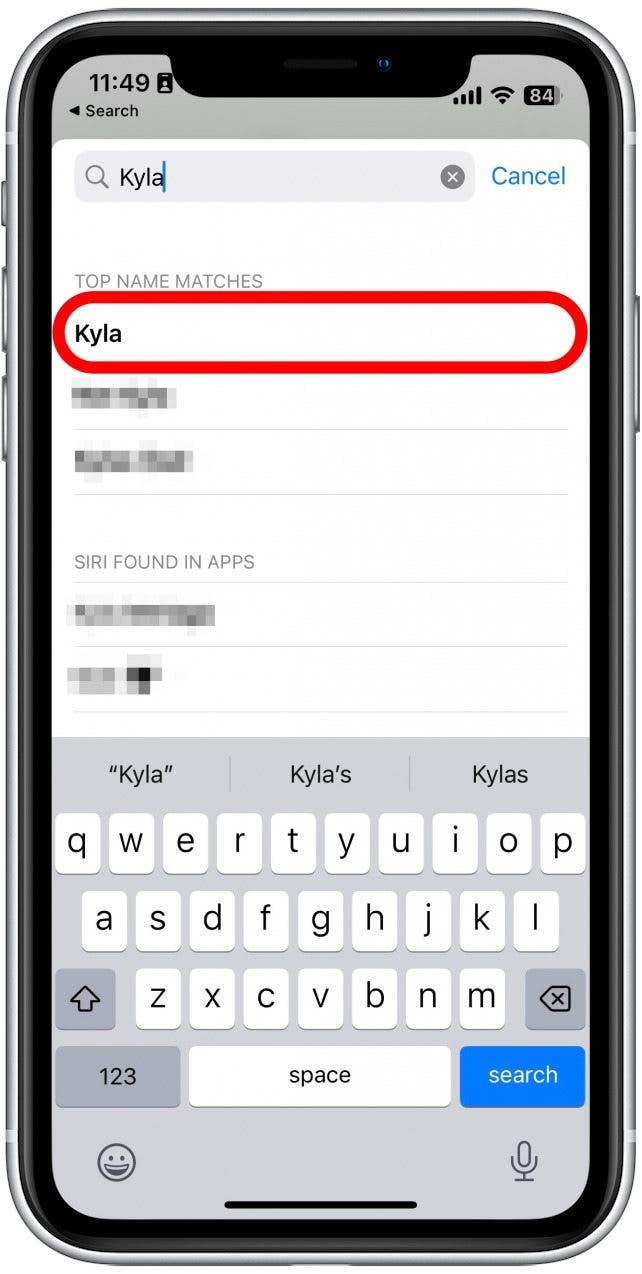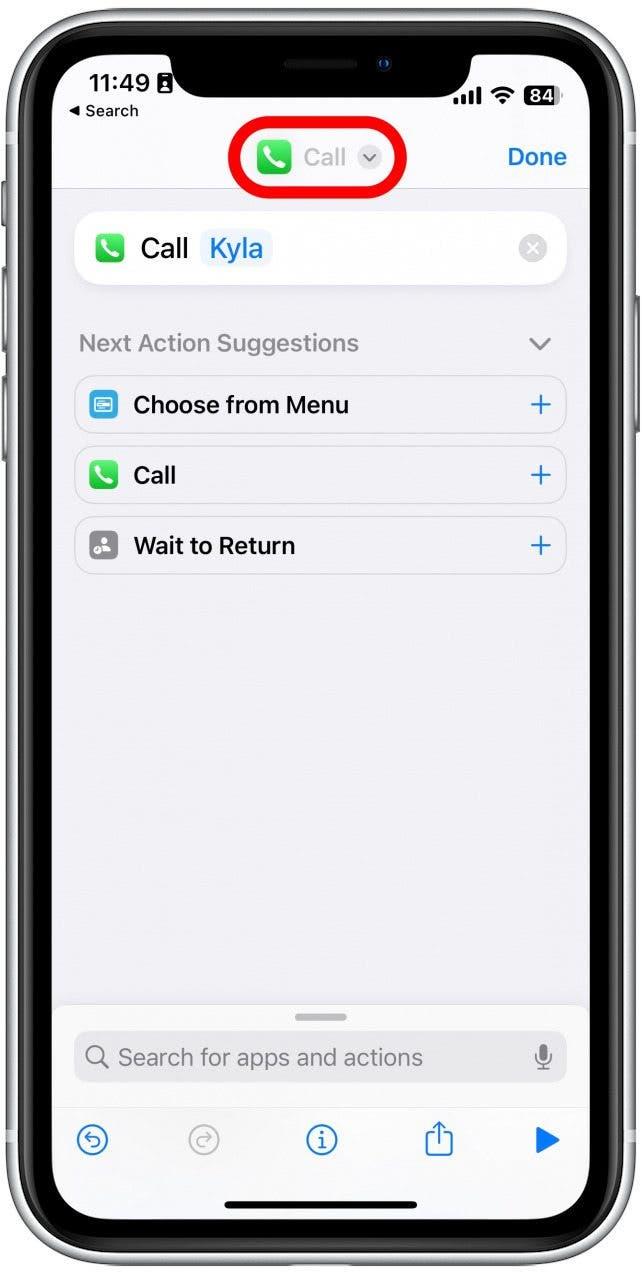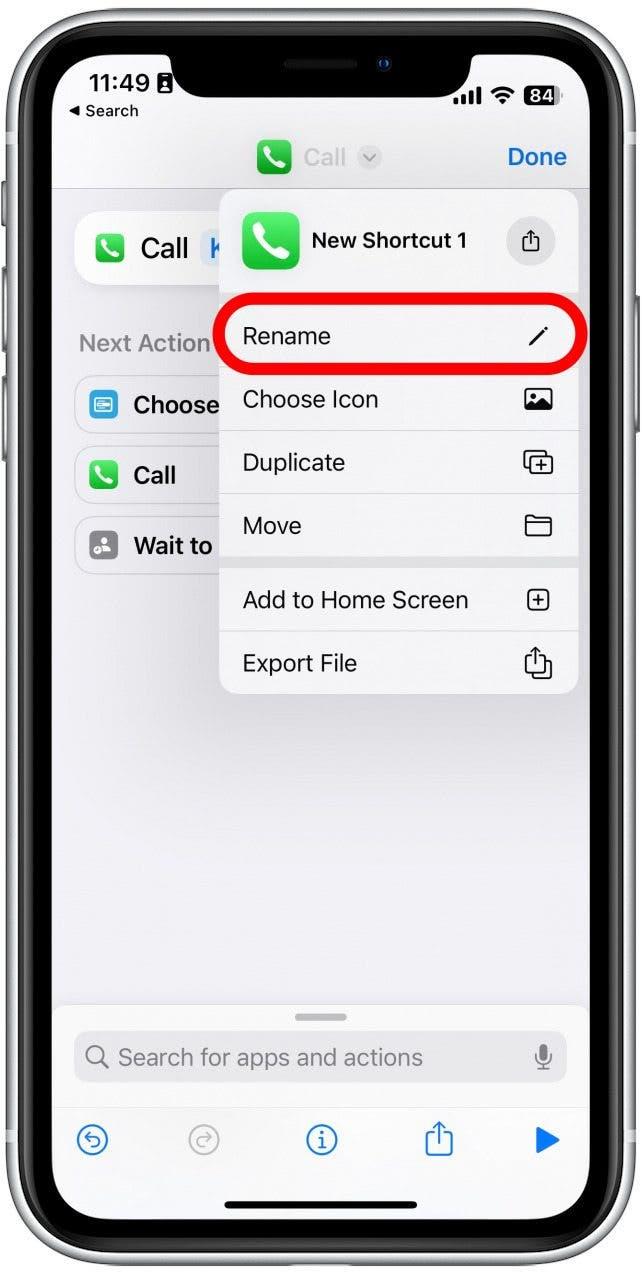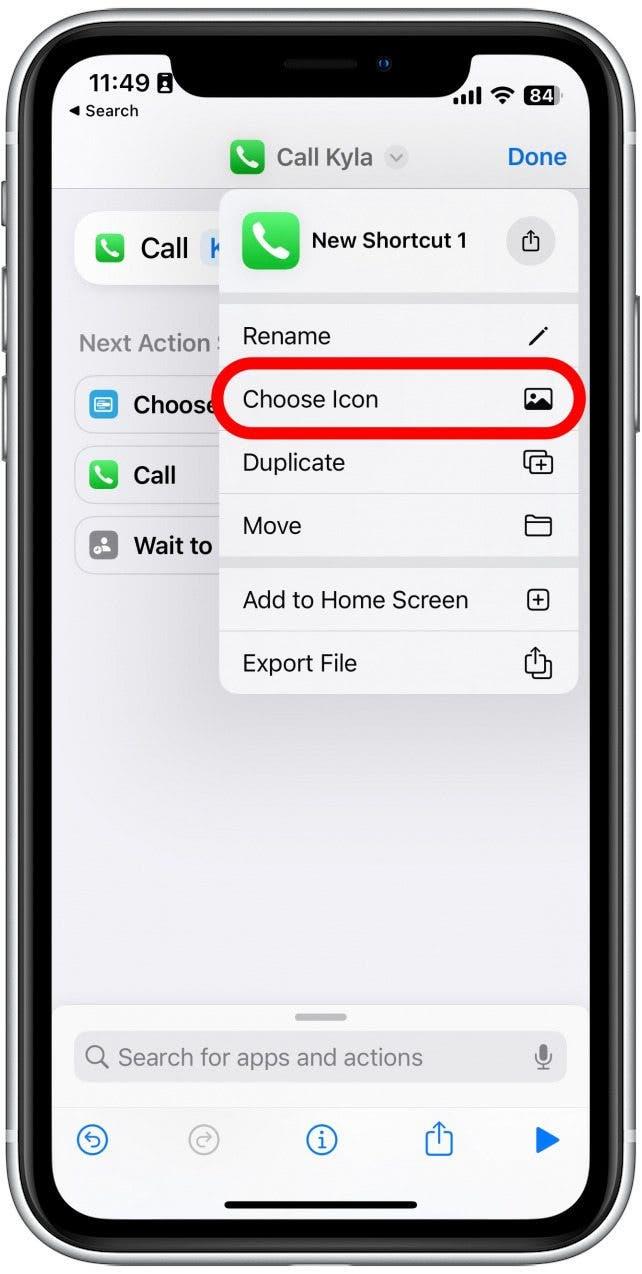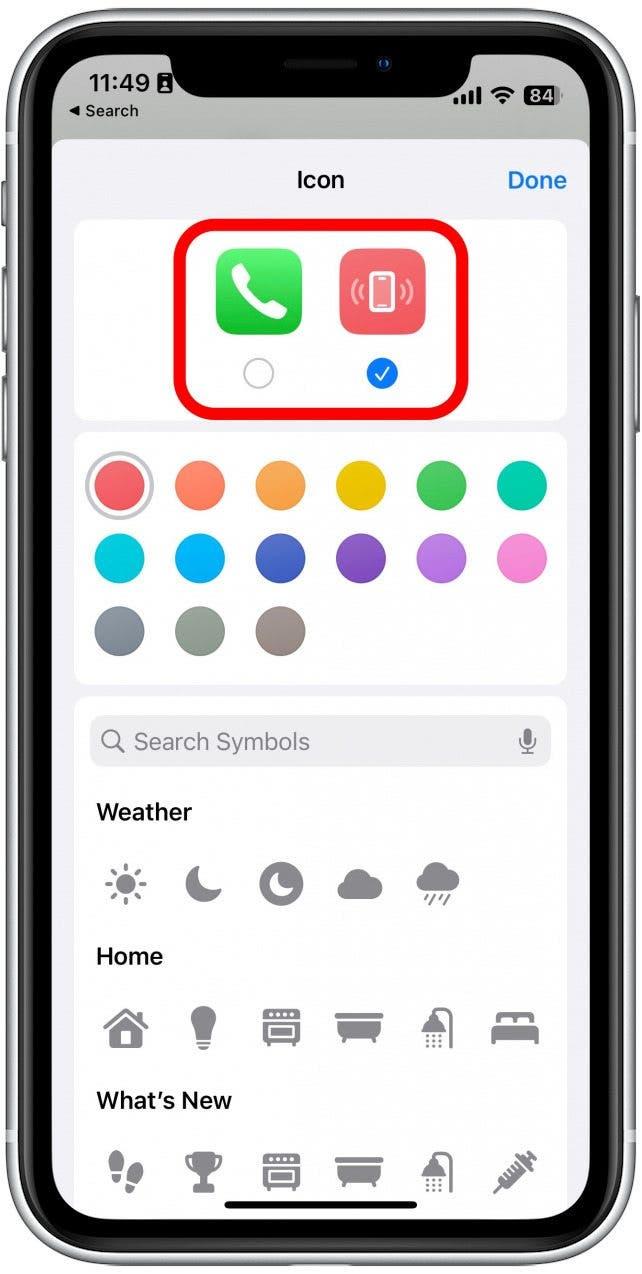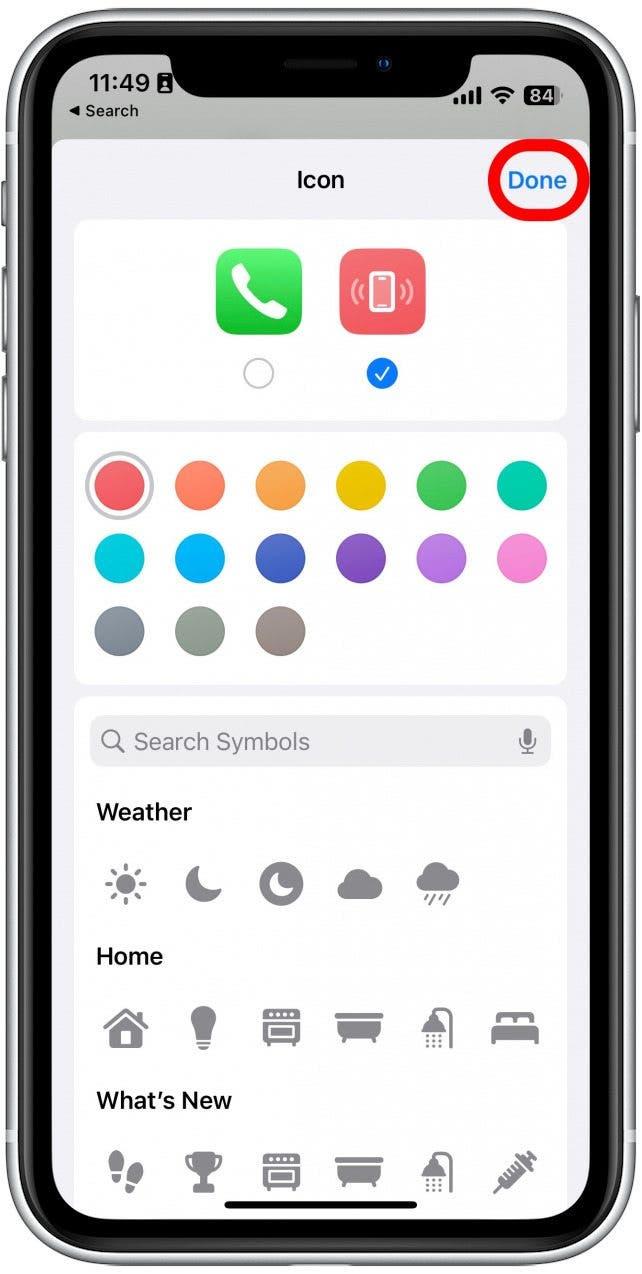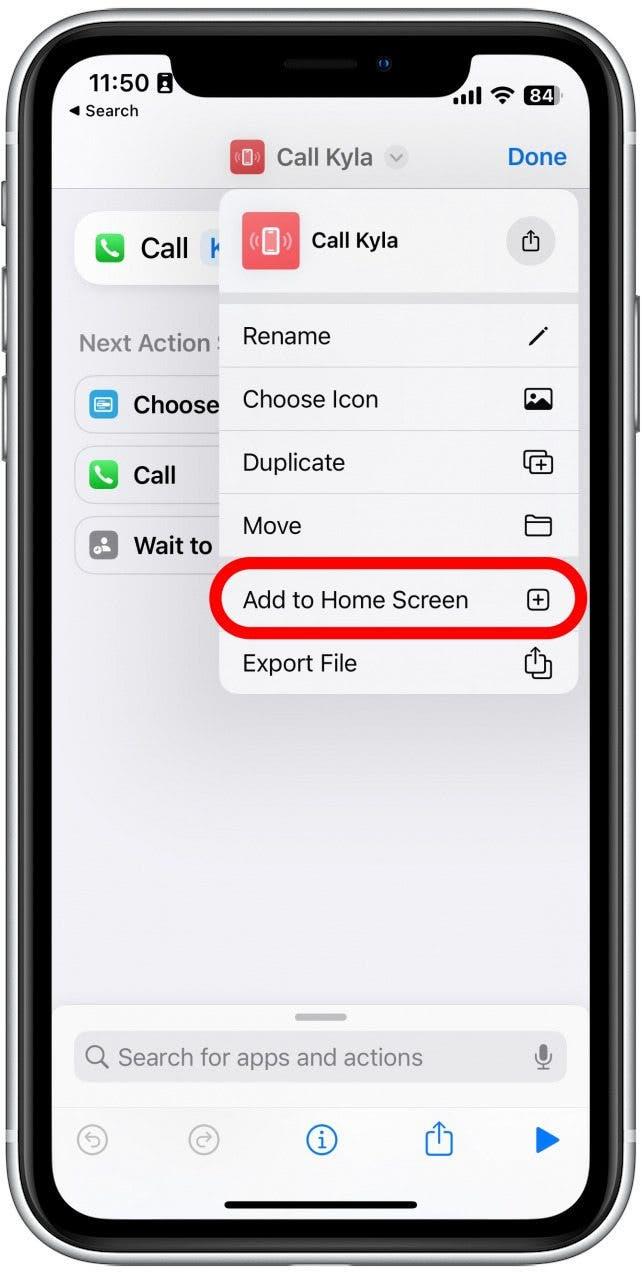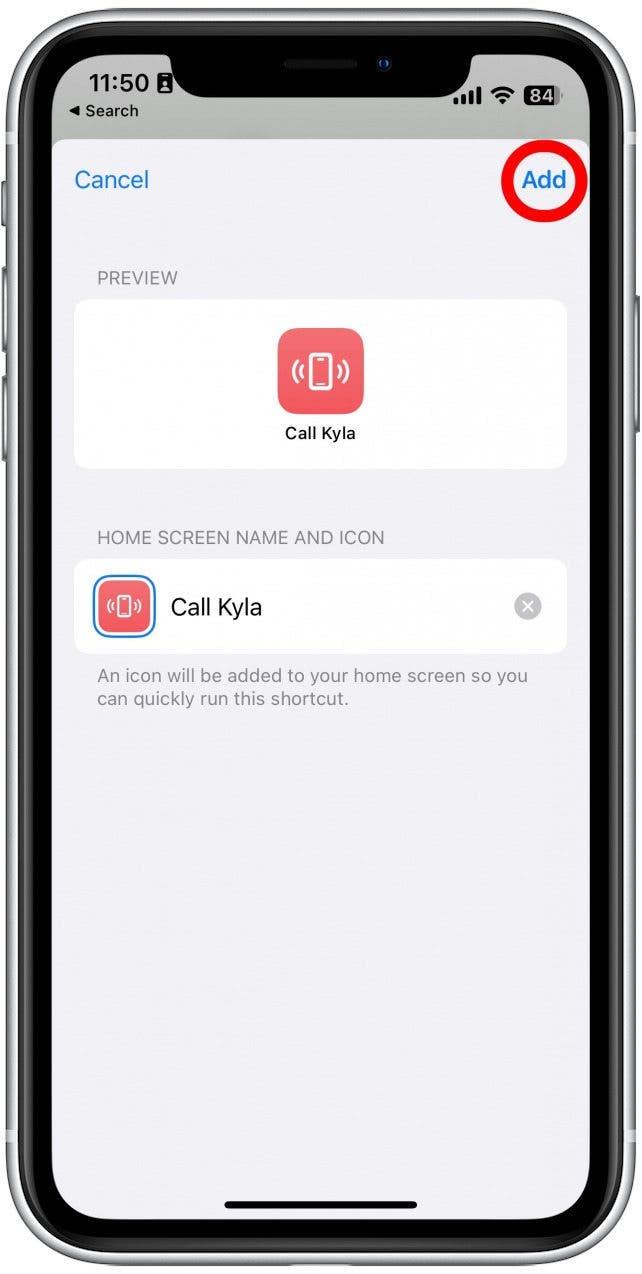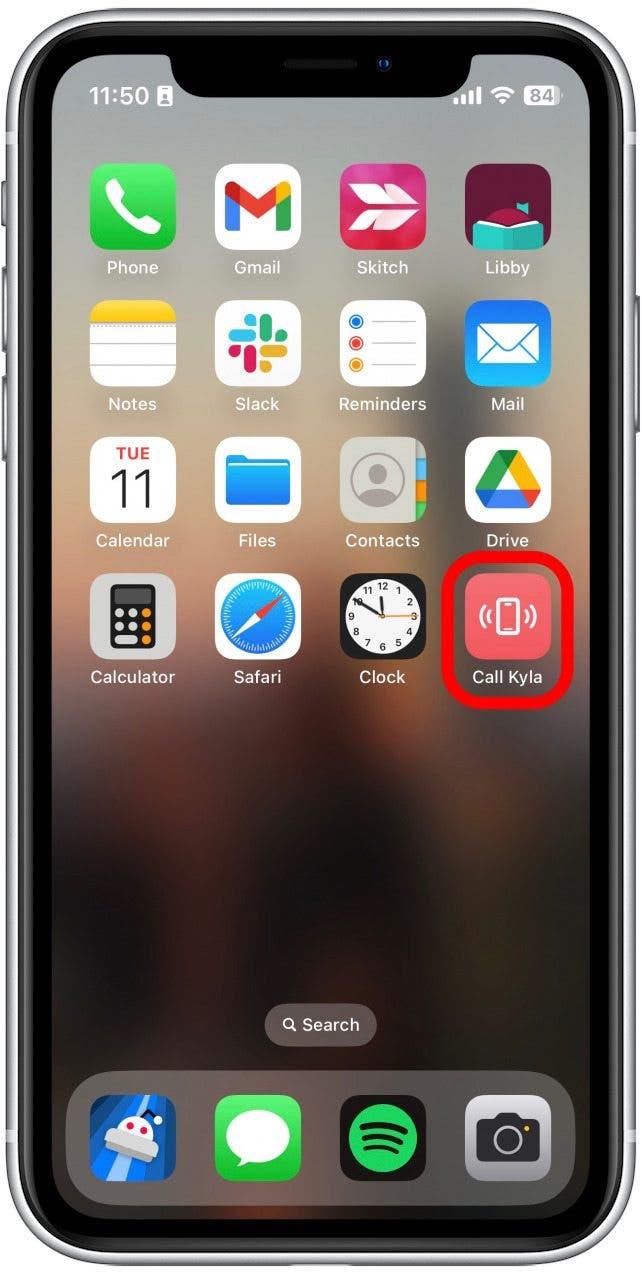Wykonanie połączeń z iPhone’em nigdy nie było łatwiejsze. W przeszłości szybkie wybieranie było najszybszym sposobem na skontaktowanie się z przyjaciółmi i rodziną. Teraz możesz dodać kontakty do ulubionych, umieszczać częste kontakty na ekranie głównym lub utworzyć skrót, aby szybko zadzwonić do najbliższego przyjaciela. Twoje kontakty są po prostu dotknięciem, więc omówmy, jak użyć szybkiego wybierania na iPhonie.
1. Dodaj ulubione do iPhone’a
Przyspieszone wybieranie, jak wiemy, jest już przeszłością. Zamiast tego wszystkie nowoczesne smartfony obejmują funkcje, które mogą zrobić kiedyś szybkie wybieranie i więcej. IPhone nie jest wyjątkiem. W aplikacji telefonicznej możesz Zarejestruj naszą wolną wskazówkę dnia biuletyn Informacyjny. 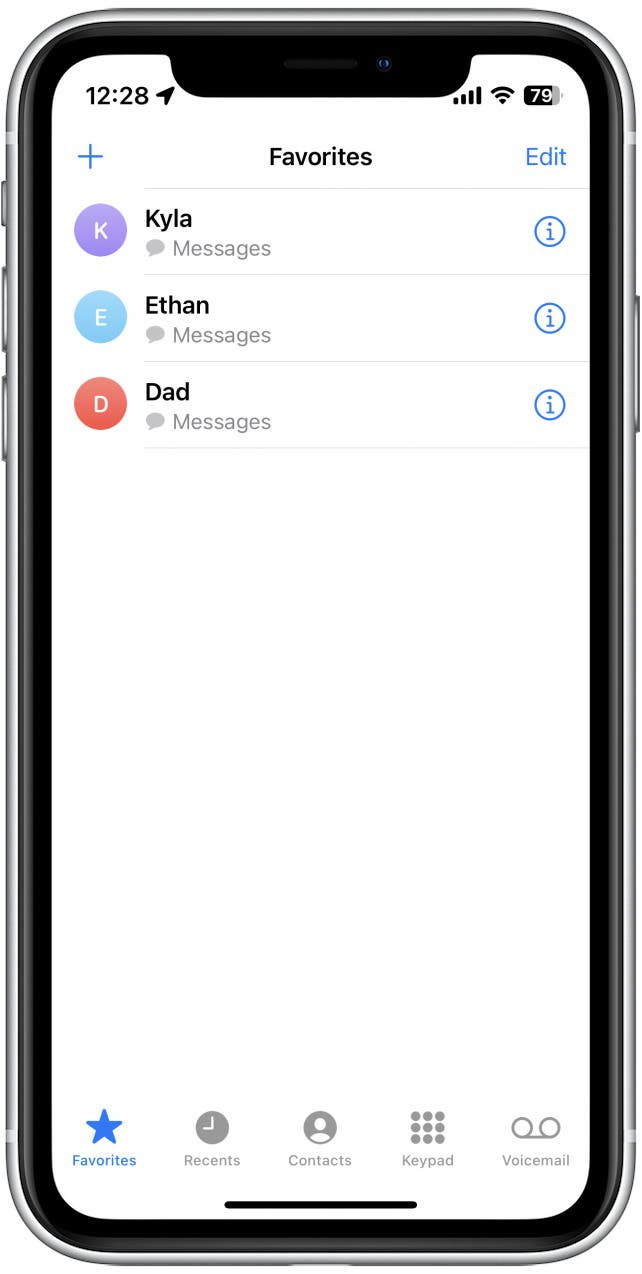
2. Szybko osiągnij kontakty z widżetem
Odkąd widżety zostały dodane do iOS, pojawił się Przydatne kontakty Widżet To pozwala umieścić najczęstsze kontakty bezpośrednio na ekranie głównym lub w dzisiejszym widoku. Umieszczając widżet kontaktów na ekranie głównym, możesz łatwo skontaktować się z ulubionymi ludźmi. 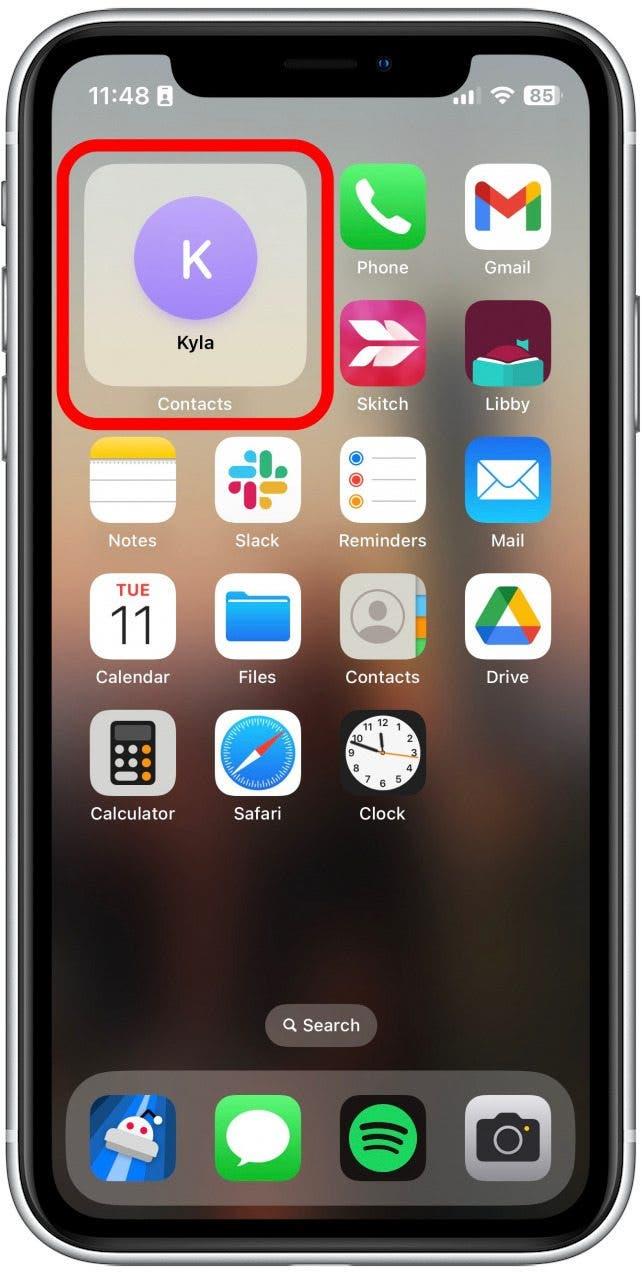
Dotknięcie kontaktu przyniesie swoją kartę kontaktową z ich najnowszymi wiadomościami, udostępnionymi notatkami, linkami i wiele więcej, w tym opcji SMS -ów, połączenia lub FaceTime. 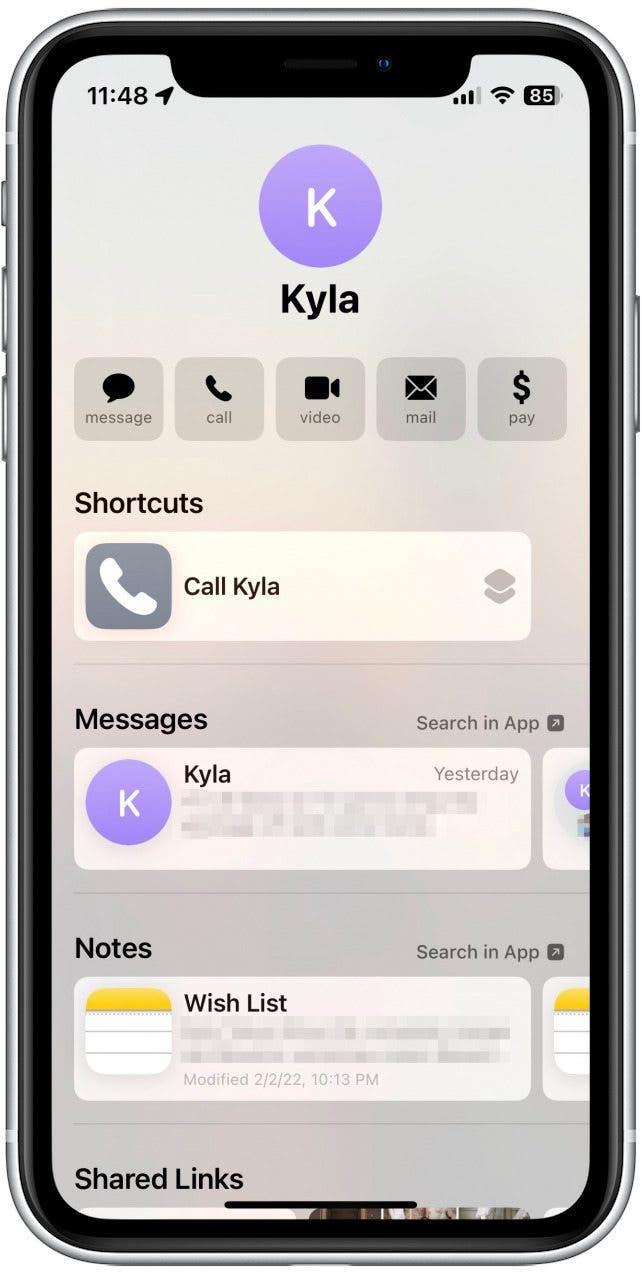
3. Dodaj kontakt do ekranu głównego z skrótami
Możesz także użyć aplikacji skrótów, aby dodać skrót do ekranu głównego, który szybko wywołuje wybrane kontakty. Oto jak dodać kontakt do ekranu głównego:
- Otwórz aplikację skrótów .

- Stuknij ikonę plus w prawym górnym rogu.

- Stuknij Dodaj akcję .

- Stuknij pasek wyszukiwania .

- Wpisz Zadzwoń i dotknij akcji dla Call pod kontaktami .

- Stuknij przycisk Blue kontakt .

- Znajdź i dotknij kontaktu, który chcesz dodać.

- Stuknij nazwę skrótu u góry ekranu.

- Stuknij Zmień nazwę , aby zmienić jej nazwę.

- Stuknij Wybierz ikonę , aby zmienić ikonę.

- Możesz wybrać ikonę telefonu lub znaleźć inną ikonę, aby odróżnić ją od aplikacji telefonicznej.

- Stuknij zrobione , gdy jesteś zadowolony.

- Stuknij ponownie nazwę skrótu i dotknij Dodaj do ekranu głównego .

- Stuknij Dodaj .

- Teraz z skrótem na ekranie głównym możesz go dotknąć w dowolnym momencie, aby natychmiast zainicjować połączenie z wybranym kontaktem.

Możesz powtórzyć ten proces dla każdego kontaktu, który chcesz szybko dotrzeć.
4. Użyj Siri, aby przyspieszyć wybieranie na iPhonie
Siri jest niewykorzystanym narzędziem dla prawie każdego użytkownika iOS. Jedną z najbardziej przydatnych funkcji wirtualnego asystenta jest to, że Siri może szybko odłożyć na ciebie wezwania. Jeśli masz włączone hej Siri, powiedz po prostu: „Hej, Siri, zadzwoń [imienia kontaktu]”, a Siri natychmiast określi połączenie. Jeśli nie masz włączonego hej Siri, po prostu naciśnij i przytrzymaj przycisk boczny, aby aktywować Siri i powtórzyć powyższe polecenie. Jest szybki, łatwy i łączy Cię z kontaktami w kilka sekund. 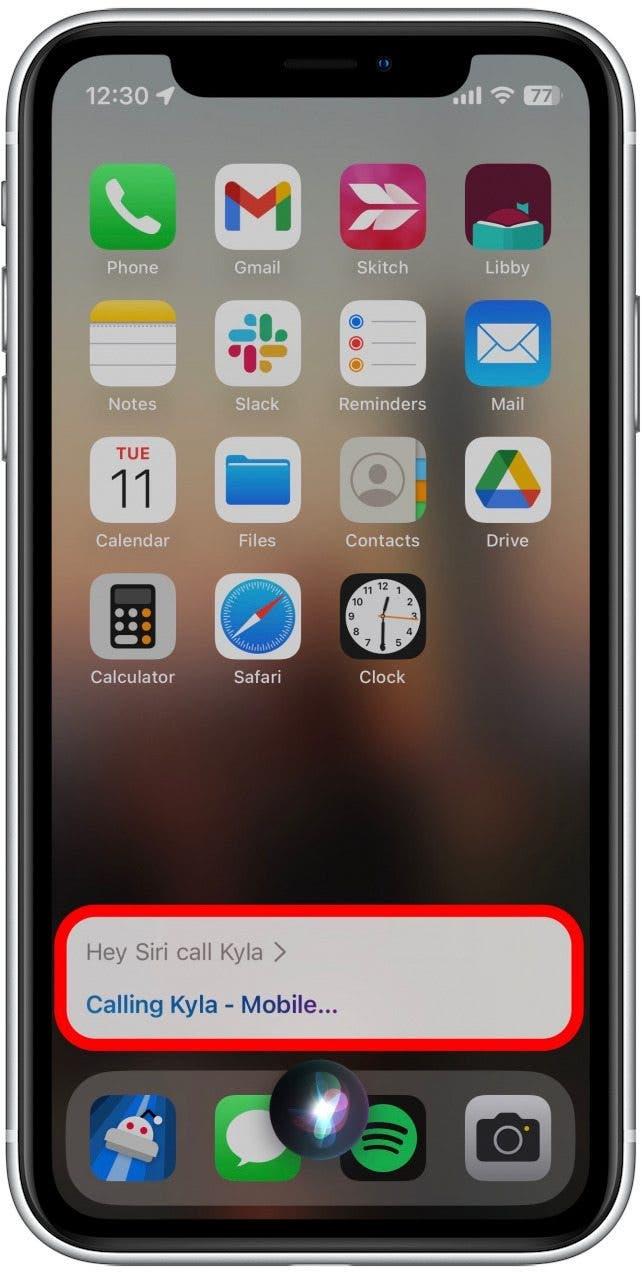
Teraz znasz cztery najlepsze sposoby korzystania z szybkiego wybierania na iPhonie! Chociaż szybkie wybieranie nie jest dokładnie takie samo, jak możesz pamiętać, wciąż istnieje wiele sposobów na szybkie skontaktowanie się z ulubionymi ludźmi.